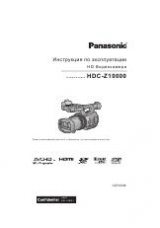Инструкции и Руководства для PANASONIC HDC-Z10000
Сейчас в базе инструкций для PANASONIC HDC-Z10000 насчитывается 4 бесплатных инструкций.
PANASONIC HDC-Z10000 (144 стр.)
Оглавление инструкции
- Страница 1 из 145
Инструкция по эксплуатации HD Видеокамера Номер модели HDC-Z10000 Перед пользованием прочтите, пожалуйста, эту инструкцию полностью. VQT3V08 until 2011/10/31 - Страница 2 из 145
Информация для вашей безопасности ∫ Функции Это устройство представляет собой видеокамеру 3D высокой четкости с одним корпусом и двойным объективом. Благодаря использованию формата двойного объектива в этом устройстве можно отрегулировать точку конвергенции, что позволяет записывать естественное и - Страница 3 из 145
Оглавление Информация для вашей безопасности ........................................... 2 Подготовка Идентификация частей и обращение с ними........................................................ 5 Питание ................................................... 10 Зарядка аккумулятора - Страница 4 из 145
Создание стоп-кадра из видеоизображения .......................... 77 Повтор воспроизведения ................ 77 Возобновление предыдущего воспроизведения ............................. 77 Воспроизведение сцен в выбранном формате ....................... 78 Воспроизведение фотоснимков по дате - Страница 5 из 145
Подготовка Идентификация частей и обращение с ними 1 23 4 5 13 6 14 7 8 9 10 11 12 15 16 17 1 Крепление наплечного ремня 2 Рычажок трансфокатора (l 41, 120) ≥ Принцип действия этого рычага такой же, как и у рычажка трансфокатора. 3 Вспомогательная кнопка начала/ остановки записи (l 26, 120) ≥ - Страница 6 из 145
1819 23 24 20 21 22 25 26 27 28 33 34 40 35 36 41 42 37 29 30 31 32 43 38 39 18 Датчик беспроводного дистанционного управления (l 25) 19 Внутренние микрофоны 20 Индикатор записи (l 121) 21 Акустическая система 22 Объектив (l 9) 23 Переключатели INPUT 1, 2 (LINE/ MIC) (l 52) 24 Переключатели INPUT - Страница 7 из 145
44 45 46 47 48 49 50 51 52 53 54 55 56 60 61 62 57 58 59 44 Выступ для открывания монитора ЖКД [PULL] (l 18) 45 Монитор ЖКД (сенсорный экран) (l 19) Ввиду ограничений технологии производства ЖКД, на экране жидкокристаллического монитора могут иметься небольшие яркие или темные пятна. Однако это не - Страница 8 из 145
∫ Отрегулируйте длину ременной ручки по своей руке. 1, 2 Откиньте крышку ремешка и ремешок. 3 Установите длину. 4, 5 Закрепите ремешок. ∫ Прикрепление наглазника Прикрепляйте, выровняв бороздку на элементе прикрепления наглазника с выступом внутри наглазника. A Бороздка B Выступ ∫ - Страница 9 из 145
∫ Прикрепление штатива ≥ Имеются отверстия крепления штатива, совместимые с винтами 1/4-20UNC и 3/816UNC. Используйте размер, который соответствует по диаметру винтов крепления штатива. ≥ Использование штатива с диаметром резьбового элемента 5,5 мм или выше может привести к повреждению данного - Страница 10 из 145
Подготовка Питание ∫ Сведения об аккумуляторах, которые можно использовать для данной камеры Данную камеру можно использовать с аккумулятором типа CGA-D54s. Выяснилось, что на некоторых рынках в продаже появились поддельные аккумуляторные блоки, которые очень похожи на оригинальные. Некоторые из - Страница 11 из 145
Зарядка аккумулятора Устройство продается с незаряженным аккумулятором. Полностью зарядите аккумулятор перед пользованием камерой. Важная информация: ≥ Не используйте кабель переменного тока для работы с другими устройствами, так как он предназначен только для данной камеры. Не используйте также - Страница 12 из 145
Как вставлять/извлекать аккумулятор Установите аккумулятор, вставив его в направлении, показанном на рисунке. Как извлечь аккумулятор Убедитесь в том, что переключатель питания установлен на OFF и индикатор состояния выключен, после чего извлеките аккумулятор, взявшись за него и следя за тем, чтобы - Страница 13 из 145
Время зарядки и записи ∫ Время зарядки/записи ≥ Температура: 25 oC/влажность: 60%RH ≥ При использовании видоискателя (время в скобках указано для использования монитора ЖКД) Номер модели аккумулятора [Напряжение/ емкость (Минимум)] Режим записи в 3D/2D Режим записи в 2D 1080/25p 4 ч 50 мин. 3ч (4 ч - Страница 14 из 145
Подключение к сети переменного тока При подключенном адаптере переменного тока камера находится в режиме ожидания. Первичная цепь всегда “работает”, если адаптер переменного тока подключен к электрической розетке. Важная информация: ≥ Используйте поставляемый в комплекте адаптер переменного тока. - Страница 15 из 145
Подготовка Подготовка карт SD Камера может записывать видеоизображения или фотоснимки на карту SD. Данная камера (устройство, совместимое с SDXC) совместима с картами памяти SD, картами памяти SDHC и картами памяти SDXC. При использовании карты памяти SDHC/SDXC на другом оборудовании проверьте - Страница 16 из 145
Как вставлять/извлекать карту SD При первом использовании на данной камере карты SD, выпущенной не компанией Panasonic, или карты, которая ранее использовалась с другой аппаратурой, отформатируйте карту SD. (l 27) При форматировании карты SD все записанные данные удаляются. Восстановление данных - Страница 17 из 145
Подготовка Включение/выключение камеры Установите переключатель питания на ON, удерживая кнопку разблокировки B, чтобы включить устройство. Чтобы отключить питание Установите переключатель питания на OFF, удерживая кнопку разблокировки. Индикатор состояния гаснет. A Светится индикатор - Страница 18 из 145
Подготовка Использование ЖКД монитора/ Видоискателя Видоискатель отключается, а ЖКД монитор включается при выдвижении ЖКД монитора. Видоискатель включается при убранном ЖКД мониторе. Имеется возможность проверки изображений или сцен, записанных в режиме 3D, в виде 3D при использовании ЖКД монитора. - Страница 19 из 145
Использование сенсорного экрана Можно управлять камерой, касаясь непосредственно монитора ЖКД (сенсорного экрана) пальцем. Для операций, требующих точности, или в случае сложности управления пальцами, удобнее использовать стилус (поставляется в комплекте). ∫ Касание Чтобы выбрать значок или - Страница 20 из 145
Регулировка монитора ЖКД ≥ Эти настройки не влияют на фактически записываемые изображения. [ЯРКИЙ ЖКД] Данная функция обеспечивает удобство просмотра монитора ЖКД в местах с высокой яркостью освещения, в том числе вне помещений. Выберите меню. (l 23) MENU : [Настр кноп/диспл] # [ЯРКИЙ ЖКД] # [ВКЛ] - Страница 21 из 145
Регулировка видоискателя ≥ Эти настройки не влияют на фактически записываемые изображения. Установка поля обзора Регулирует поле обзора для четкого показа изображения на видоискателе. 1 Поверните видоискатель в положение, в котором вам удобно смотреть. ≥ Будьте осторожны, не защемите пальцы при - Страница 22 из 145
Подготовка Установка даты и времени При первом включении устройства появится сообщение с просьбой установить дату и время. Выберите [ДА] и выполните указанные ниже шаги 2 до 3 для установки даты и времени. 1 Выберите меню. (l 23) MENU 2 : [ПРОЧ. ФУНКЦ.] # [УСТАН ЧАСЫ] # [ДА] Прикоснитесь к дате или - Страница 23 из 145
Подготовка Использование экрана меню MENU 1 2 Нажмите кнопку MENU 3 Коснитесь подменю B. MENU 4 Чтобы ввести значение настройки, прикоснитесь к требуемому элементу. 5 . Чтобы выйти из экрана настройки меню, прикоснитесь к [ВЫХОД]. Коснитесь главного меню A. ≥ Переход к следующей (или предыдущей) - Страница 24 из 145
Подготовка Использование беспроводного пульта дистанционного управления Выберите меню. 7 Кнопки трансфокатора/громкости/ отображения пиктограмм [T, W, /VOL]* 8 Кнопка начала/остановки записи [START/ STOP]* 9 Кнопка даты/времени [DATE/TIME] (l 118) 10 Кнопка вызова меню [MENU]* 11 OK кнопка [OK] (l - Страница 25 из 145
∫ Дальность использования пульта беспроводного дистанционного управления 15 15 15 15 A Датчик беспроводного дистанционного управления Расстояние: в пределах приблиз. 5 м Угол: приблизительно 15o вверх, вниз, влево и вправо ≥ Пульт беспроводного дистанционного управления предназначен для - Страница 26 из 145
Запись Перед началом записи ∫ Исходное положение камеры Нормальная съемка Съемка с нижней точки ≥ Чтобы облегчить съемку с нижней точки, можно использовать вспомогательную кнопку начала/ остановки записи и вспомогательный рычажок оптического увеличения. ≥ Наденьте ремешок на руку и держите камеру - Страница 27 из 145
≥ При съемке убедитесь в том, что вы приняли устойчивое положение, а также убедитесь в отсутствии опасности столкновения с другими людьми или объектами. ≥ Держите наглазник видоискателя как можно ближе к правому глазу. ≥ Отрегулируйте угол ЖКД монитора в соответствии с положением камеры. ≥ Вне - Страница 28 из 145
Запись Выбор носителя для записи Для записи видеороликов или фотоснимков можно отдельно выбирать [SD КАРТА 1] и [SD КАРТА 2]. 1 Выберите меню. MENU 2 : [Настр кноп/диспл] # [ВЫБОР НОСИТ.] # [ДА] Коснитесь носителя для записи видеокадров или стоп-кадров. ≥ Носитель, выбранный отдельно для - Страница 29 из 145
Запись Съемка фильмов Вы можете снимать жизненное и 3D-видео качества Full HD. 3D видео * Это изображение является иллюстрацией. ≥ Камера может снимать 3D-видео качества Full HD в формате записи AVCHD 3D. ≥ На странице 85 приведено описание, как просмотреть 3D-видео качества Full HD на - Страница 30 из 145
∫ Показания на экране в режиме записи (В режиме записи 3D) (В режиме записи 2D) TC 00:00:00:00 R 1h20m TC 00:00:00:00 R 1h20m 50 i 50 i TC 00:00:00:00 (белый) Дисплей счетчика (l 56) Носитель для записи видео (l 28) R 1h20m Примерное оставшееся время записи ≥ Когда оставшееся время записи - Страница 31 из 145
Для надежной записи 3D-видео необходимо обращать внимание, при съемке, на следующие моменты. ≥ Не следует подходить к объекту слишком близко (В качестве руководства используйте экран управления 3D. (l 34))* * При использовании 3D макросъемки возможно приближение на около 45 см. (l 66) ≥ Перемещая - Страница 32 из 145
Регулировка точки конвергенции ∫ О точке конвергенции Точка конвергенции — это положение, которое становится плоскостью отсчета для 3Dвидео. При просмотре 3D-изображения объект, расположенный ближе точки конвергенции, отображается перед экраном, а объект, расположенный дальше точки конвергенции, - Страница 33 из 145
2 Поверните диск CONV. для регулировки точки конвергенции. ≥ Может устанавливаться в пределах от C00 до C99. Положение точки конвергенции удаляется при установке большего значения. ≥ Объект в положении точки конвергенции не будет выдаваться вперед или назад на экране. (Это CONV. выглядит как - Страница 34 из 145
∫ Экран управления 3D Экран управления 3D — это способ определить расстояние между объектом и камерой для эффективного воспроизведения объекта в 3D-видео. ≥ Значения на экране управления 3D будут изменяться в зависимости от настроек увеличения и точки конвергенции. 3D GUIDE 3D GUIDE кнопка 3D 0.9 - - Страница 35 из 145
Запись таким образом, чтобы эффективно воспроизводилось 3Dизображение Рекомендуется выполнять запись объекта, расположенного в пределах экрана управления 3D. Экран управления 3D A Минимальное расстояние на экране управления 3D B Максимальное расстояние на экране управления 3D ≥ При выходе - Страница 36 из 145
∫ 3D Fine Позволяет точно отрегулировать положение, фокусировку и ирисовую диафрагму левого и правого объективов. ≥ Установите [3D/2D РЕЖИМ ЗАП.] на [3D]. (l 29) ≥ Подключите камеру к 3D-совместимому телевизору, используя кабель HDMI (приобретается отдельно). (l 81) 1 Выберите меню. MENU 2 : [ПРОЧ. - Страница 37 из 145
Регулировка фокусировки 1 (При отображении изображения с правого объектива) Выберите r/s для регулировки фокусировки. r: Фокусировка на близко расположенном объекте s: Фокусировка на удаленном объекте ≥ При выборе [Reset] произойдет возвращение к настройкам по умолчанию. ≥ Вспомогательная - Страница 38 из 145
Запись Фотосъемка Фотоснимки 3D и 2D в [ 2.1 M (1920k1080)] (16:9) записываются в режиме съемки в 3D, а фотоснимки 2D в [ 3 M (2304k1296)] (16:9) записываются в режиме съемки 2D. 1 Измените режим на . ≥ Вытяните ЖКД-монитор. 2 Нажмите кнопку . ≥ При распечатке очередного кадра выводится число - Страница 39 из 145
Запись Интеллектуальный автоматический режим/Ручной режим MANU переключатель iA/MANU Переместите переключатель для смены интеллектуального автоматического режима/ручного режима ≥ MNL отображается в ручном режиме. ≥ Следующие режимы, соответствующие условию, устанавливаются простым наведением - Страница 40 из 145
∫ Интеллектуальный автоматический режим При включенном интеллектуальном автоматическом режиме задействованные функции автоматической регулировки баланса белого и автофокусировки автоматически регулируют баланс цвета и фокусировку. В зависимости от яркости объекта и т. д. скорость диафрагмы и - Страница 41 из 145
Запись Функция приближения/удаления В режиме записи 3D можно приблизить объект до 10k, а в режиме записи 2D — до 12k. ≥ Можно приблизить до 23k, когда [i.Zoom] установлен на [ВКЛ] в момент использования режима записи 2D. (l 112) ≥ Увеличение можно проверить по отображению на экране от Z00 до Z99. - Страница 42 из 145
∫ О скорости изменения масштаба ≥ Скорость изменения масштаба варьируется в зависимости от того, насколько сильно нажат рычажок трансфокатора и насколько быстро вращается кольцо оптического увеличения. ≥ Скорость изменения масштаба вспомогательного рычажка трансфокатора варьируется в зависимости от - Страница 43 из 145
Запись Функция стабилизатора изображения Использование стабилизатора изображения позволяет снизить влияние колебаний камеры при съемке. Камера оборудована оптическим стабилизатором изображения в режиме записи 3D. Камера оборудована гибридным оптическим стабилизатором изображения в режиме записи 2D. - Страница 44 из 145
Запись Фокус Регулируйте фокусировку с помощью фокусирующего кольца. Если автофокусировка представляет сложности из-за условий съемки, используйте ручную фокусировку. ≥ Переключение в ручной режим. (l 39) A FOCUS A/M/¶ кнопка B Фокусирующее кольцо FOCUS A/M/∞ 1 Нажмите кнопку FOCUS A/M/¶ для - Страница 45 из 145
Запись Баланс белого Функция автоматического баланса белого может не воспроизводить естественные цвета в зависимости от сцен или условий освещенности. В таком случае вы можете настроить баланс белого вручную. Переключайте режимы баланса белого нажатием кнопки W.B. A W.B. кнопка W.B. ≥ Выберите - Страница 46 из 145
∫ Для установки баланса белого в соответствии с записываемой сценой 1 Заполните экран белым объектом. 2 Нажмите кнопку W.B. для отображения Ach. ≥ При отображении значка и функции и прикосновении к Ach , произойдет переключение на Bch . (l 71) 3 Продолжайте нажимать на кнопку W.B., чтобы начать - Страница 47 из 145
Запись Настройка ирисовой диафрагмы Выполните регулировку ирисовой диафрагмы/усиления с помощью кольца ирисовой диафрагмы. Выполняйте ее регулировку при очень ярком или очень темном экране. MNL F4.0 IRIS A/M A Значение усиления B Значение диафрагмы C Значок автоматической ирисовой - Страница 48 из 145
∫ Устанавливает яркость в автоматическом режиме ирисовой диафрагмы ≥ Переключение в ручной режим. (l 39) 1 Выберите меню. MENU 2 3 : [НАСТР. КАМЕРЫ] # [ЗНАЧ. АВТО ДИАФРАГМЫ] Для регулировки настроек прикоснитесь к / . Прикоснитесь к [ВЫХОД], чтобы завершить настройку. Использование кнопки USER - Страница 49 из 145
Запись Ручная установка скорости затвора Выполняйте ее регулировку при съемке быстро движущихся объектов. ≥ Переключение в ручной режим. (l 39) 1 Прикоснитесь к монитору ЖКД для отображения значков управления и прикоснитесь к SHTR . (l 71) 2 Для регулировки настроек прикоснитесь к / . ≥ Если нажать - Страница 50 из 145
Запись Аудиовход Эта камера может записывать аудио в 5.1 каналов или в 2 канала. При записи в 2 канала возможно переключение между встроенным микрофоном, внешним микрофоном или подсоединенным аудиооборудованием для каждого канала. Настройка микрофона Можно выполнить настройки записи для встроенного - Страница 51 из 145
Запись звука Переключает качество звука для записи аудио. Выберите меню. MENU : [НАСТР.ЗАП.] # [АУДИО ЗАП.] # требуемая установка : Запись в стандарте Dolby Digital. [LPCM]: Записывает в несжатом формате LPCM. ≥ При настройке на [LPCM] воспроизведение на других устройствах может оказаться - Страница 52 из 145
∫ Использование внешнего микрофона или аудиооборудования ≥ Установите [УСТАН. МИКР.] на [2ch]. (l 50) 1 Подсоедините внешний микрофон или аудиооборудование к разъемам AUDIO INPUT1,2 (XLR 3 контактный). (l 8) 2 Используйте переключатели INPUT1,2 (LINE/MIC) для переключения ввода аудио. LINE: - Страница 53 из 145
Для снятия внешнего микрофона и т. д. с разъемов аудиовхода 1, 2 (XLR 3выв.) Снимите, нажимая на часть PUSH разъемов аудиовхода 1, 2 (XLR 3-выв.). ≥ После снятия внешнего микрофона установите входной сигнал встроенного микрофона с помощью переключателя CH1, CH2 в INT (L) или в INT (R). Без - Страница 54 из 145
Регулировка входного уровня аудио ∫ Регулировка входного уровня встроенного микрофона (5.1 канал) ≥ Установите для [УСТАН. МИКР.] значение, отличающееся от [2ch]. (l 50) 1 Выберите меню. MENU : [НАСТР.ЗАП.] # [УРОВ. МИКР. 5.1ch] # требуемая установка [АВТО]: [УСТАН]/ [УСТАНr 2 ALC включена, и - Страница 55 из 145
Регулировка входного уровня встроенного микрофона (5.1 канал) с помощью значков управления ≥ Установите для [УСТАН. МИКР.] значение, отличающееся от [2ch]. (l 50) ≥ Установите [УРОВ. МИКР. 5.1ch] на [УСТАН]/[УСТАНr ]. (l 54) 1 2 3 Отобразить значки управления и прикоснуться к значку Для регулировки - Страница 56 из 145
Запись Дисплей счетчика Вы можете изменять дисплей счетчика, указывающий, сколько времени записи или воспроизведения прошло. COUNTER COUNTER кнопка Каждый раз при нажатии кнопки дисплей счетчика изменяется. Временной код # Пользовательская информация # Счетчик записи # Настройка отменена Дисплей - Страница 57 из 145
Установка временного кода Временной код будет отображать время записи в часах, минутах, секундах и кадрах. TC 00:00:00:00 (часы : минуты : секунды : кадр) ≥ Частота кадров (количество кадров за секунду) будет различной в зависимости от настройки формата записи. (l 109) Формат записи Частота кадров - Страница 58 из 145
[УСТАНОВКА ТАЙМ-КОДА] Вы можете установить исходный временной код. 1 Выберите меню. MENU 2 : [НАСТР.ЗАП.] # [УСТАНОВКА ТАЙМ-КОДА] # [ДА] Прикоснитесь к этому пункту для настройки и измените его с помощью / . ≥ При нажатии кнопки RESET код установится на 00h00m00s00f. ≥ “h” обозначает часы, “m” — - Страница 59 из 145
Настройка счетчика записи Счетчик записи будет отображать время записи в секундах. 00:00:00 (часы : минуты : секунды (когда [СЧЕТЧИК ЗАПИСИ] установлен на [ВСЕГО])) SCN 00:00:00 (часы : минуты : секунды (когда [СЧЕТЧИК ЗАПИСИ] установлен на [СЦЕНА])) [СЧЕТЧИК ЗАПИСИ] Выберите способ отсчета во - Страница 60 из 145
Запись USER кнопка Каждая из кнопок USER может регистрировать одну функцию из 18 доступных. ≥ Существуют три кнопки USER (от USER1 до USER3) на основном корпусе и четыре значка кнопки USER (от USER4 до USER7), отображаемые на ЖКД мониторе. Настройка кнопки USER 1 Выберите меню. MENU 2 : [Настр - Страница 61 из 145
Использование кнопки USER Для использования настроенной кнопки USER нажмите кнопку с USER1 по USER3 или прикоснитесь к значку кнопки с USER4 по USER7 после прикосновения к монитору ЖКД. (При использовании кнопок от USER1 (При использовании значков от USER4 до USER3) до USER7) (В режиме записи) SCN1 - Страница 62 из 145
Функции кнопки USER ∫ Перечень функций кнопки USER Значок Параметр Функция [P.AF]*1 [PUSH AF] Нажмите AF [B.Light]*1 [BACKLIGHT] Компенсация контрового света [S.Light]*1 [SPOTLIGHT] Прожектор [B.FD]*1 [BLACK FADE] Черный фейдер [W.FD]*1 [WHITE FADE] Белый фейдер [ATW]*1 [ATW] ATW [ATW.L]*1 [ATW - Страница 63 из 145
Черный фейдер К записываемому видео и аудио можно добавить эффект съемки "из затемнения"/"в затемнение" (черный). Нажмите кнопку USER или прикоснитесь к значку кнопки USER на экране записи. ≥ Начнется съемка "в затемнение", а после ее завершения начнется съемка "из затемнения". ≥ При нажатии и - Страница 64 из 145
Вспомогательная фокусировка Зона фокусировки отображается красным. ≥ Отображение красного цвета не появляется на фактически записанном изображении. ≥ Красный дисплей не отображается на телевизоре. Цифровое увеличение Нажмите кнопку USER или прикоснитесь к значку кнопки USER на экране записи. ≥ - Страница 65 из 145
Гистограмма График, на котором по горизонтальной оси откладывается яркость, а по вертикальной — количество отображаемых пикселей для данной яркости. Можно определить экспозицию всего изображения, посмотрев на распределение графика. ≥ Для изменения яркости см. стр. 47. Экран 3D Переключает способ - Страница 66 из 145
3D макросъемка При установке увеличения на 1k 3D-изображение может записываться с минимального расстояния приблизительно 45 см. ≥ Установите [3D/2D РЕЖИМ ЗАП.] на [3D]. (l 29) ≥ Отображается . ≥ Отмена возвращает точку конвергенции в исходное положение. ≥ Настройка отменяется в следующих случаях: j - Страница 67 из 145
Удаление последней сцены Записанное последним видео будет удалено. Удаленные сцены не восстанавливаются. 1 2 Нажмите кнопку USER или прикоснитесь к значку кнопки USER на экране записи. Прикоснитесь к [ДА]. ≥ Устройство вернется к экрану записи без удаления или прикосновения к [НЕТ]. ≥ Удаление - Страница 68 из 145
Запись Полезные функции DISP/MODE CHK A B C D DISP/MODE CHK кнопка ZEBRA кнопка QUICK START кнопка BARS кнопка ZEBRA BARS QUICK START Быстрый старт 1 Нажмите и удерживайте кнопку QUICK START до исчезновения отображения на ЖКД мониторе/видоискателе. Лампочка быстрого запуска E мигает - Страница 69 из 145
Зебра ZEBRA кнопка Каждый раз при нажатии кнопки отображение будет переключаться между "зеброй" и меткой. Зебра 1 # Зебра 2* # Метка* # настройка отменена * Не отображается при установке [ОПРЕД. ЗЕБРЫ 2]/[МАРКЕР] на [ВЫКЛ]. (l 117) Функция экрана “зебра”: Участки, на которых может происходить - Страница 70 из 145
Переключение отображения индикации на экране/ информации о режиме DISP/MODE CHK кнопка Все экраны, кроме экрана счетчика, начала/остановки записи, функции “зебра”, метки, и зоны безопасности, исчезнут при нажатии этой кнопки. (l 126) ≥ Для отмены снова нажмите кнопку DISP/MODE CHK. ∫ Для - Страница 71 из 145
Запись Использование значков управления Вы можете использовать удобные функции, с легкостью выбирая их на сенсорном экране. 1 Прикоснитесь к ЖКД монитору на экране записи или воспроизведения. SCN1 SCN2 SCN3 SCN4 SCN5 SCN6 ATW ≥ Появятся значки управления. Conv.R 2 REC.C Прикоснитесь к значку - Страница 72 из 145
Воспроизведение Воспроизведение видео/стопкадров 1 2 3 Измените режим на . Коснитесь значка выбора режима воспроизведения A. 1 2 3 4 5 6 7 8 9 Выберите [ИСТОЧНИК] и [ВИДЕО/ ФОТО] для воспроизведения. ≥ Прикоснитесь к [ВВОД]. ≥ Значок отображается на дисплее пиктограмм при выборе пункта видео. ( , - Страница 73 из 145
Воспроизведение фильмов 1/;: 6: 5: ∫: : Воспроизведение стоп-кадров Воспроизведение/пауза Быстрая перемотка назад Быстрая перемотка вперед Останавка воспроизведения и показ пиктограмм. Отобразить панель прямого воспроизведения (l 76) 1/;: 2;: ;1: ∫: Пуск/пауза слайд-шоу (воспроизведение фотоснимков - Страница 74 из 145
Совместимость фильмов ≥ Данное устройство основано на формате AVCHD 3D/формате AVCHD Progressive/формате AVCHD. Видео формата AVCHD 3D ≥ На данном устройстве для AVCHD 3D воспроизводятся видеосигналы 1920k1080/50i и 1920k1080/24p. ≥ Не редактируйте и не удаляйте 3D-видео, записанное на эту камеру, - Страница 75 из 145
Воспроизведение видео с использованием значка управления Подробные сведения об основных операциях воспроизведения приведены на странице 72. Операция воспроизведения Отображение при воспроизведении Быстрая перемотка вперед/назад Во время воспроизведения Шаги при выполнении операций Для быстрой - Страница 76 из 145
Операция воспроизведения Отображение при воспроизведении Шаги при выполнении операций 1) Воспроизведение в прямом направлении Во время воспроизведения Прикоснитесь к 1 для отображения панели прямого воспроизведения A. 2) Коснитесь или прокрутите панель прямого воспроизведения. ≥ Воспроизведение - Страница 77 из 145
Воспроизведение Полезные функции Создание стоп-кадра из видеоизображения Отдельный кадр записанного видеоизображения можно сохранить как стоп-кадр. Фотоснимок в 3D и фотоснимок в 2D будут сохранены для сцен, записанных в 3D, а для сцен, записанных в 2D, будет записан фотоснимок в 2D. (Он будет - Страница 78 из 145
Воспроизведение сцен в выбранном формате Непрерывно воспроизводятся сцены, записанные в одном и том же формате. ≥ Измените режим на и прикоснитесь к пиктограмме выбора режима воспроизведения. После этого установите [ВИДЕО/ФОТО] на [3D] или [2D]. (l 72) 1 Коснитесь значка выбора формата. 2 2 3 5 6 - Страница 79 из 145
Воспроизведение Удаление сцен/стоп-кадров Удаленные сцены/стоп-кадры восстановить нельзя, поэтому перед началом удаления выполните соответствующее подтверждение. ≥ Измените режим на и прикоснитесь к значку выбора режима воспроизведения. После этого переключитесь на отображение пиктограмм сцен или - Страница 80 из 145
≥ Сцены/фотоснимки, которые не могут быть воспроизведены (пиктограммы отображаются как ), невозможно удалить. ≥ При выборе [ВСЕ СЦЕНЫ] и наличии большого количества сцен или стоп-кадров их удаление может занять некоторое время. ≥ При удалении сцен, записанных на другой аппаратуре или фотоснимков, - Страница 81 из 145
Воспроизведение Просмотр видео/снимков на ТВ Проверьте тип гнезд телевизора и используйте кабель, совместимый с данным типом гнезд. Качество изображения может изменяться в зависимости от типа гнезд, используемых для подключения. A Изображения с высокой разрешающей способностью 1 HDMI терминал 2 - Страница 82 из 145
≥ Проверьте, чтобы штекеры были вставлены максимально до упора. ≥ Используйте “кабели High Speed HDMI” с логотипом HDMI (как показано на крышке). Кабели, не соответствующие стандарту HDMI, работать не будут. Кабель Panasonic HDMI использовать рекомендуется. Деталь № RP-CHES15 (1,5 м) ≥ Не - Страница 83 из 145
Подключение с помощью кабеля HDMI Выберите желаемый способ вывода сигнала HDMI. MENU : [ПРОЧ. ФУНКЦ.] # [РАЗРЕШ HDMI] # [АВТО]/[1080p]/[1080i]/[576p (480p)]* * [576p] отображается, когда [РЕЖИМ 24p] - [ВЫКЛ], и [480p], когда он [ВКЛ]. ≥ [АВТО] определяет разрешение выхода автоматически на основе - Страница 84 из 145
Подключение с помощью мультикабеля AV Настройку выхода мультиразъема AV можно изменить. MENU : [ПРОЧ. ФУНКЦ.] # [AV МУЛЬТИ] # требуемая установка [КОМПОН.]: При подключении к компонентному разъему [ВЫХОД AV]: При подключении к видеоразъему Изменение настройки компонентного выхода MENU : [ПРОЧ. - Страница 85 из 145
Воспроизведение Просмотр на 3D-совместимом телевизоре Подсоедините камеру к 3D-совместимому телевизору, поддерживающему формат чередования кадров, с помощью кабеля HDMI (приобретается отдельно) для просмотра 3D-изображений в формате Full HD. ≥ 3D-видео можно просматривать на 3D-совместимом - Страница 86 из 145
≥ Если опция [ВОСПРОИЗВ. 3D] установлена на [АВТО] или [3D], но подключенный телевизор не поддерживает 3D, воспроизводятся два экрана. (Если выбрано [АВТО], то воспроизводятся только сцены, записанные в 3D.) ≥ Они будут воспроизводиться на экране 2D в следующих случаях: j Подсоединение мультикабеля - Страница 87 из 145
Редактирование С ПК Как можно использовать ПК HD Writer XE 1.0 Обеспечивается возможность копирования видеозаписей/стоп-кадров на жесткий диск ПК либо записи на такие носители, как диски Blu-ray, DVD-диски или карты SD с помощью HD Writer XE 1.0, программного обеспечения, установленного на входящий - Страница 88 из 145
Что можно сделать с помощью HD Writer XE 1.0 Тип данных Редактирование: Редактирование видео/фотоснимокв, скопированных с жесткого диска ПК ≥ (Сцены, записанные в 3D) Частичное удаление, разделение, подрезка, BGM ≥ (Сцены, записанные в 2D) Разделение, подрезка, фотоснимок, название, эффект, - Страница 89 из 145
Лицензионное соглашение с конечным пользователем Перед открытием пакета CD-ROM прочитайте следующую информацию. Статья 5 Воспроизведение, декомпиляция или Вам ("Лицензиат") предоставляется лицензия на дезассемблирование Программное обеспечение, определенное в Лицензиат имеет право выполнять - Страница 90 из 145
Статья 9 Относительно программы MICROSOFT SQL SERVER COMPACT 3.5, производства корпорации Microsoft (1) Лицензиат должен использовать программу MICROSOFT SQL SERVER COMPACT 3.5 только, когда она входит в комплект Программного обеспечения, и не должен использовать программу MICROSOFT SQL SERVER - Страница 91 из 145
Операционная среда ≥ Даже если соблюдены системные требования, указанные в настоящей инструкции по эксплуатации, некоторые ПК не могут использоваться. ≥ Для установки поставляемых программных приложений необходим привод CD-ROM. (Для записи диска Blu-ray/DVD требуется совместимый записывающий - Страница 92 из 145
≥ Поставляемый CD-ROM подходит только для Windows. ≥ Ввод поддерживается только на следующих языках: английский, немецкий, французский, китайский (упрощенное письмо) и русский. ≥ Отсутствие сбоев гарантируется не для всех приводов Blu-ray/DVD. ≥ Работа не гарантируется на Microsoft Windows Vista - Страница 93 из 145
∫ Операционная среда для функции устройства считывания/ записи на карты (память большой емкости) ПК IBM PC/AT совместимый ПК ОС Windows 7 (32 бит/64 бит) или SP1 Windows Vista (32 бит) (SP2) Windows XP (32 бит) (SP3) ЦПУ Windows 7/Windows Vista: процессор 1 ГГц или выше 32-бит (k86) или 64-бит - Страница 94 из 145
Инсталляция Для установки программного обеспечения зайдите в систему компьютера как администратор или под именем пользователя с такими же полномочиями. (Если у вас нет необходимых полномочий, обратитесь к своему руководителю.) ≥ Перед началом инсталляции закройте все другие работающие программные - Страница 95 из 145
8 9 После окончания установки могут появиться некоторые сообщения. Проверьте их содержание и потом закройте окно. Выберите [Yes, I want to restart my computer now.], затем нажмите [Finish]. Чтобы программа заработала, ПК необходимо перезагрузить. ∫ Удаление HD Writer XE 1.0 Выполните - Страница 96 из 145
Подсоединение к персональному компьютеру ≥ После установки программных приложений подключите камеру к ПК. ≥ Извлеките поставляемый в комплекте компакт-диск из ПК. A Кабель USB (входит в комплект поставки) ≥ Вставьте штекеры максимально до упора. ≥ Вставьте карту памяти SD. 1 Подключите данную - Страница 97 из 145
Об индикации на экране камеры ≥ Не отсоединяйте USB кабель, аккумулятор или адаптер переменного тока, пока светится индикатор доступа или на экране камеры отображается значок доступа к карте ( ). ≥ Если экран не меняется при работе с устройством, подключенным к компьютеру, извлеките аккумулятор - Страница 98 из 145
Включение HD Writer XE 1.0 ≥ Для использования программного обеспечения зарегистрируйтесь с правами администратора или пользователя для стандартной пользовательской учетной записи (только для Windows 7/Windows Vista). Данное программное обеспечение нельзя использовать с гостевой учетной записью. - Страница 99 из 145
При использовании Mac ≥ HD Writer XE 1.0 не выпускается для Mac. ∫ Операционная среда для функции устройства считывания/ записи на карты (память большой емкости) ПК ОС ЦПУ ОЗУ Интерфейс Другие требования Mac Mac OS X 10.7.1 Intel Core 2 Duo или выше 2 ГБ или более USB порт Мышь или эквивалентный - Страница 100 из 145
Редактирование Дублирование Дублирование с помощью рекордера дисков Blu-ray, видео устройства и т. п. ∫ Проверка перед дублированием Проверьте оборудование, используемое для дублирования. Оборудование, используемое для дублирования Качество дублируемого кадра Для дублирования Оборудование со слотом - Страница 101 из 145
Дублирование с качеством изображения высокой четкости 3D-видео полного высокого разрешения можно сохранить путем дублирования сцен, записанных в 3D, в продукты, совместимые с AVCHD 3D с качеством изображений высокой четкости (AVCHD). Дублирование можно выполнять с помощью рекордера дисков Blu-ray - Страница 102 из 145
1 Подключите камеру к рекордеру Blu-ray или совместимому DVD рекордеру высокого разрешения (AVCHD). ≥ Экран выбора функций USB отобразится на экране камеры. 2 На экране этой камеры коснитесь [РЕКОРДЕР] ≥ При выборе других операций, кроме [РЕКОРДЕР], повторно подключите кабель USB. 3 Прикоснитесь к - Страница 103 из 145
Дублирование в стандартном качестве изображения ∫ Дублирование с использованием оборудования без слота SD или порта USB, или с использованием видеоустройства Дублирование можно выполнить при подсоединении мультикабеля AV. ≥ Сцены, записанные в 3D, будут дублированы в качестве 2D-видео. ≥ Качество - Страница 104 из 145
Меню Использование меню Информация о порядке настройки меню приведена на странице 23. Настройка камеры ≥ Переключение в ручной режим. (l 39) MENU : [НАСТР. КАМЕРЫ] # требуемая установка [ПОЛЬЗОВАТ. СЦЕНА] [СЦЕНА 1]/[СЦЕНА 2]/[СЦЕНА 3]/[СЦЕНА 4]/[СЦЕНА 5]/[СЦЕНА 6] Информацию о предпочтительных - Страница 105 из 145
[УРОВ. ДЕТАЛИЗ.] Регулировка уровня коррекции контура изображения. 1 2 3 Прикоснитесь к [УРОВ. ДЕТАЛИЗ.]. Для регулировки настроек прикоснитесь к / . Чтобы выйти из меню экрана, прикоснитесь к [ВЫХОД]. [УРОВ. ВЕРТ. ДЕТАЛИЗ.] Регулировка степени вертикальной коррекции контура изображения. 1 2 3 - Страница 106 из 145
[НАСТР. ЧЕРНОГО] Регулировка уровня черного, основываясь на изображении, выполнена. 1 2 3 Прикоснитесь к [НАСТР. ЧЕРНОГО]. Прикоснитесь к / , чтобы отрегулировать уровень черного. Чтобы выйти из меню экрана, прикоснитесь к [ВЫХОД]. [ЗНАЧ. АВТО ДИАФРАГМЫ] Устанавливает яркость в автоматическом - Страница 107 из 145
[ГАММА] Оттенок или контрастность изображения устанавливаются в соответствии с записанными сценами. 1 2 Прикоснитесь к [ГАММА]. Прикоснитесь к требуемому элементу настроек. [НОРМ. HD]: Эти настройки гаммы подходят для съемки в высоком разрешении. [НИЗК.]: Эти настройки гаммы имеют плавную разность - Страница 108 из 145
[МАТРИЦА] Представляет цвет во время съемки. 1 2 Прикоснитесь к [МАТРИЦА]. Прикоснитесь к требуемому элементу настроек. [НОРМ. 1]: [НОРМ. 2]: Подходит для более ярких цветов, чем режим [НОРМ. 1]. [ФЛУОРЕСЦ.]: Подходит для съемки в помещении под флюоресцентной лампой. [КИНО]: 3 Подходит для съемки - Страница 109 из 145
Настройка записи MENU : [НАСТР.ЗАП.] # требуемая установка [3D/2D РЕЖИМ ЗАП.] [3D]/[2D] Переключите режим записи на 3D или 2D. (l 29) [ФОРМАТ ЗАПИСИ] Переключите качество изображение видео на запись. Возможный выбор формата записи различается в зависимости от настройки [3D/2D РЕЖИМ ЗАП.] и [РЕЖИМ - Страница 110 из 145
≥ Время записи с использованием аккумулятора (l 13) ≥ Значение это функции по умолчанию — [1080/50i] (режим записи 3D)/[HA] (режим записи 2D). ≥ Смотрите на странице 141 информацию о максимальном времени записи. ≥ Когда камера много передвигается или быстро перемещается, или когда снимается - Страница 111 из 145
[ЗАМЕДЛ. СЪЕМКА] Сцена с медленным перемещением в течение длительного времени записывается по кадрам с определенным интервалом как короткое видеоизображение. Каждый интервал записи состоит из одного кадра. Сцена, длительностью одна секунда, состоит из 25 кадров. ≥ Переключение в ручной режим. (l - Страница 112 из 145
[TCG] [FREE RUN]/[REC RUN] Устанавливает способ перемещения временного кода. (l 57) [УСТАНОВКА ТАЙМ-КОДА] Исходное значение временного кода можно установить. (l 58) [УСТАНОВКА UB] Пользовательскую информацию можно установить. (l 58) [PRE-REC] Выполнится переключение на экран записи, запись - Страница 113 из 145
[ГИБРИДНЫЙ O.I.S.] [ВКЛ]/[ВЫКЛ] Вы можете установить гибридный оптический стабилизатор изображения. (l 43) ≥ Эту опцию можно выбрать только, когда [3D/2D РЕЖИМ ЗАП.] - [2D]. [АВТ.ЗАМЕД.СЪЕМКА] [ВКЛ]/[ВЫКЛ] Можно выполнять яркие снимки даже в местах с недостаточной освещенностью, уменьшая скорость - Страница 114 из 145
[Подавление шума ветра] [ВКЛ]/[ВЫКЛ] При этом уменьшится шум ветра, записываемый встроенными микрофонами, и вместе с тем сохранится реалистичность. ≥ Установите для [УСТАН. МИКР.] значение, отличающееся от [2ch]. (l 50) ≥ Полный эффект может быть невидим, в зависимости от условий съемки. [АУДИО - Страница 115 из 145
[НАСТР. БАСОВ] Измените настройку нижнего диапазона встроенного микрофона (5.1 канал) на свое усмотрение. ≥ Смените [УСТАН. МИКР.] на [ОКРУЖ.] или [ЗУМ-МИКР]. (l 50) [0dB]/[+3dB]/[+6dB]/[ВЫС.ЧАСТ.] ≥ Стандартная настройка [0dB]. ≥ Выберите [+3dB] или [+6dB] для получения мощных, ощущаемых басов. - Страница 116 из 145
Настройки переключателя и дисплея В зависимости от положения либо настройки переключателя режимов отображаются различные элементы. MENU : [Настр кноп/диспл] # требуемая установка [ВЫБОР НОСИТ.] Для записи видеороликов или фотоснимков можно отдельно выбирать [SD КАРТА 1] и [SD КАРТА 2]. (l 28) - Страница 117 из 145
[ОПРЕД. ЗЕБРЫ 2] [УСТАН]/[ВЫКЛ] Выбирает уровень яркости узоров "зебра" на экране, наклоненных вправо. 1 Прикоснитесь к [ОПРЕД. ЗЕБРЫ 2]. ≥ Прикоснитесь к [УСТАН]. 2 3 Для регулировки настроек прикоснитесь к Прикоснитесь к [ВВОД]. / . ≥ Чтобы выйти из меню экрана, прикоснитесь к [ВЫХОД]. ≥ Функцию - Страница 118 из 145
[СЧЕТЧИК ЗАПИСИ] [ВСЕГО]/[СЦЕНА] Выбирает функционирование счетчика записи во время записи. (l 59) [МЕНЮ НА ВИДЕОВЫХ.] [ВКЛ]/[ВЫКЛ] Отображаемая на экране информация (значок управления, дисплей счетчика и т. д.) может отображаться или не отображаться на телевизоре. (l 82) [ДАТА/ВРЕМЯ] - Страница 119 из 145
[СОСТ. ОБЪЕКТИВА] [ВКЛ]/[ВЫКЛ] Параметры отображения в отношении объектива можно переключить (отображение увеличение, оптический стабилизатор изображения, отображение фокуса, баланс белого, ирисовая диафрагма, автоматическая ирисовая диафрагма, скорость затвора, 3D макро). [КАРТ. ПАМ. И БАТАРЕЯ] - Страница 120 из 145
[ЯРКИЙ ЖКД] [ВКЛ]/[ВЫКЛ] Данная функция обеспечивает удобство просмотра монитора ЖКД в местах с высокой яркостью освещения, в том числе вне помещений. (l 20) [НАСТР. ЖКД] Регулировка яркости и насыщенности цвета на мониторе ЖКД. (l 20) [НАСТР EVF] [ЯРКО]/[НОРМАЛЬН.]/[ТЕМН.] Яркость видоискателя - Страница 121 из 145
Другие функции В зависимости от положения либо настройки переключателя режимов отображаются различные элементы. MENU : [ПРОЧ. ФУНКЦ.] # требуемая установка [ФОРМАТИР.] Карту SD можно отформатировать. (l 27) ≥ Не забывайте, что при форматировании носителя с него стираются все записанные данные без - Страница 122 из 145
[УСТАН ЧАСЫ] Задать дату и время. (l 22) [ЧАСОВ ПОЯС] Установка разницы во времени с GMT (время по Гринвичу). (l 22) [ЗВУК.СИГН.] [ВЫКЛ]/ (Громкость ниже)/ (Громкость выше) Данный звуковой сигнал может подтверждать операции с сенсорным экраном, начало и остановку записи. 2 звуковых сигнала 4 раза - Страница 123 из 145
[БЫС.ВКЛ.АКТ.] [ВКЛ]/[ВЫКЛ] Устройство устанавливается на паузу записи примерно через 2 секунды при включении камеры с установленным режимом . ≥ В зависимости от условий записи, время включения может превышать 2 секунды. ≥ В режиме быстрого включения питания коэффициент масштабирования - Страница 124 из 145
[НАЧ. НАСТР] Возврат для установок меню или [ПОЛЬЗОВАТ. СЦЕНА] значений по умолчанию. (l 104) [ВСЕ]: Используется для инициализации всех меню. [СЦЕНА]: Используется для инициализации настроек пользовательских сцен. ≥ Настройки для [3D/2D РЕЖИМ ЗАП.], [ФОРМАТ ЗАПИСИ], [ВЫБОР НОСИТ.], [УСТАН ЧАСЫ], - Страница 125 из 145
Настройка видео ≥ Измените режим на и прикоснитесь к пиктограмме выбора режима воспроизведения. После этого установите [ВИДЕО/ФОТО] на [3D] или [2D]. (l 72) MENU : [НАСТР ВИДЕО] # требуемая установка [ПОВТ ВОСПР] [ВКЛ]/[ВЫКЛ] Воспроизведение первой сцены начинается по окончании воспроизведения - Страница 126 из 145
Дисплей Обозначения ∫ Обозначения записи TC 00:00:00:00 R 1h20m R 1h20m PRE-REC 50 i 0dB D 5X 15.11.2011 15:30:00 MF50 OPEN Z00 99%↑ 1/100 C10 3D 3D Направленный микрофон (l 50) A TC 00:00:00:00 Стереомикрофон (l 50) Дисплей счетчика (l 56) / PRE-REC (l 112) PRE-REC Интервальная запись (l - Страница 127 из 145
TC 00:00:00:00 C Уровень микрофона на 5.1 канал (ALC) (l 54)/ 2 канала Микрофон ALC (l 115) Подавитель шума ветра (l 114) C10/ 10 Точка конвергенции (l 33) Дисплей счетчика (l 56) No.0010 Номер сцены (в режиме воспроизведения) 15.11.2011 15:30:00 Обозначение даты Обозначение времени (l 22) 3D 0.9 - - Страница 128 из 145
Дисплей Сообщения Основные подтверждения/сообщения об ошибках, выводимые на экран в виде текста. ПРОВЕРЬТЕ КАРТУ Это карта не является совместимой или не может быть распознана устройством. Отображение данного сообщения даже в случае сохранения видеозаписей и стопкадров на карту SD может означать - Страница 129 из 145
Прочее Поиск и устранение неисправностей ∫ В следующих случаях это не нарушение функционирования. При сотрясении камеры слышен звук щелчка. ≥ Это звук перемещения объектива, он не является признаком неисправности. Данный звук исчезнет при включении камеры и изменении режима на . Объект выглядит - Страница 130 из 145
Индикация Неисправность Дисплей функции (дисплей оставшегося времени, дисплей счетчика и т. п.) не отображается Пункты проверки ≥ [КАРТ. ПАМ. И БАТАРЕЯ] или [ПРОЧЕЕ] [Настр кноп/ диспл] равно [ВЫКЛ]. (l 119) Запись Неисправность Пункты проверки Камера внезапно прекращает съемку. ≥ Используйте SD - Страница 131 из 145
Воспроизведение Неисправность Пункты проверки Нельзя воспроизвести любые сцены/стопкадры. ≥ Любые сцены/стоп-кадры, пиктограммы которых отображаются как , не могут воспроизводиться. Сцены/фотоснимки удалить невозможно. ≥ Снимите защиту. (l 80) ≥ Любые сцены/стоп-кадры, пиктограммы которых - Страница 132 из 145
С ПК Неисправность Пункты проверки При подключении с помощью кабеля USB данная камера не распознается компьютером. ≥ После повторной установки карты SD в камеру подключите USB кабель (поставляется в комплекте) еще раз. ≥ Выберите другое гнездо USB на ПК. ≥ Проверьте рабочие условия. (l 91, 99) ≥ - Страница 133 из 145
∫ Если сцены не сменяются плавно при воспроизведении на другом устройстве Изображения могут быть неподвижны в течение нескольких секунд в точках соединения сцен, если выполняются следующие операции при непрерывном воспроизведении нескольких сцен с использованием другого устройства. ≥ Плавность при - Страница 134 из 145
Прочее На что необходимо обратить внимание при использовании О данном устройстве Во время использования камера и карта SD нагреваются. Это не является неисправностью. Храните данное устройство как можно дальше от источников электромагнитного излучения (например, микроволновых печей, телевизоров, - Страница 135 из 145
Не используйте устройство для наблюдения или других бизнес-целей. ≥ Данная камера разработана для периодической эксплуатации пользователем. Она не предназначена для непрерывной эксплуатации или любого промышленного или коммерческого длительного применения. ≥ При определенных обстоятельствах - Страница 136 из 145
Не бросайте отслуживший свой срок аккумулятор в огонь. ≥ Нагревание аккумулятора или помещение его в огонь может привести к взрыву. Если время работы аккумулятора сильно сокращается даже после его полной зарядки, срок службы аккумулятора истек. Необходимо приобрести новый аккумулятор. Информация об - Страница 137 из 145
Некоторые особенности 3D 3D запись После регулировки диска конвергенции проверьте вид изображения в 3D-режиме ≥ Запись 3D-изображения может быть невозможна в следующих случаях: j При изменении увеличения после регулировки или изменения объекта j При записи, когда точка конвергенции находится - Страница 138 из 145
Информация о SD карте Монитор ЖКД/видоискатель В случае утилизации или передачи карты SD обратите внимание на следующее: ≥ Форматирование и удаление на данной камере или компьютере только изменяют данные управления файлом, но полностью не удаляют данные на карте SD. ≥ Рекомендуется физически - Страница 139 из 145
Информация о конденсации Если на камере образовался конденсат, объектив может стать мутным, и камера может работать неправильно. Любыми способами предотвращайте образование конденсата. Если он образовался, выполните описанные ниже действия. Причины образования конденсата Образование конденсата - Страница 140 из 145
Прочее Об авторском праве ∫ Будьте внимательны и соблюдайте авторские права Запись предварительно записанных лент или дисков или другого опубликованного или переданного посредством радиовещания материала для целей, отличных от личного пользования, может повлечь за собой нарушение законов об - Страница 141 из 145
Прочее Режимы записи/приблизительное возможное время записи ≥ Карты SD обозначаются по объему их основной памяти. Указанное время записи является примерным для непрерывной записи. При установке [РЕЖИМ 24p] на [ВЫКЛ] Режим записи в 3D/2D Формат записи Режим записи в 3D [1080/50i] [1080/25p] Способ - Страница 142 из 145
При установке [РЕЖИМ 24p] на [ВКЛ] Режим записи в 3D/2D Режим записи в 3D Формат записи [1080/24p] Способ записи AVCHD 3D Размер изображения 1920k1080/24p 4 ГБ 18 мин. 16 ГБ 1 ч 15 мин. 64 ГБ Карта SD 5 ч 15 мин. Режим записи в 3D/2D Режим записи в 2D Формат записи (прогрессивная развертка) - Страница 143 из 145
Прочее Приблизительное количество записываемых кадров ≥ Карты SD обозначаются по объему их основной памяти. Указанное количество записываемых кадров является приблизительным. При установке [3D/2D РЕЖИМ ЗАП.] на [3D] Размер изображения Формат записи фотоснимка 4 ГБ Карта SD 16 ГБ 64 ГБ 2.1 M - Страница 144 из 145
Panasonic Corporation Web site: http://panasonic.net - Страница 145 из 145
PANASONIC HDC-Z10000 (39 стр., ru;)
Оглавление инструкции
- Страница 1 из 40
HDC-Z10000E-VQT3V01_rus.book 1 ページ 2011年10月17日 月曜日 午後1時8分 Основная инструкция по эксплуатации HD Видеокамера Номер модели HDC-Z10000 Перед пользованием прочтите, пожалуйста, эту инструкцию полностью. Более подробные инструкции по эксплуатации данного устройства приведены в документе “Инструкции по - Страница 2 из 40
HDC-Z10000E-VQT3V01_rus.book 2 ページ 2011年10月17日 月曜日 午後1時8分 Информация для вашей безопасности ПРЕДУПРЕЖДЕНИЕ: ДЛЯ ПРЕДУПРЕЖДЕНИЯ РИСКА ПОЖАРА, ПОРАЖЕНИЯ ЭЛЕКТРИЧЕСКИМ ТОКОМ ИЛИ ПОВРЕЖДЕНИЯ ИЗДЕЛИЯ ≥ НЕ ПОДВЕРГАЙТЕ ЭТОТ АППАРАТ ВОЗДЕЙСТВИЮ ДОЖДЯ, ВЛАГИ, КАПЕЛЬ, БРЫЗГ И НЕ СТАВЬТЕ НА НЕГО ПРЕДМЕТЫ, - Страница 3 из 40
HDC-Z10000E-VQT3V01_rus.book 3 ページ 2011年10月17日 月曜日 午後1時8分 РУССКИЙ ЯЗЫК ∫ Идентификационная маркировка изделия Изделие Расположение HD Видеокамера Низ Зарядное устройство Низ Адаптер Низ переменного тока -Если вы увидите такой символ- Информация по обращению с отходами для стран, не входящих в - Страница 4 из 40
HDC-Z10000E-VQT3V01_rus.book 4 ページ 2011年10月17日 ∫ Функции Это устройство представляет собой видеокамеру 3D высокой четкости с одним корпусом и двойным объективом. Благодаря использованию формата двойного объектива в этом устройстве можно отрегулировать точку конвергенции, что позволяет записывать - Страница 5 из 40
HDC-Z10000E-VQT3V01_rus.book 5 ページ 2011年10月17日 月曜日 午後1時8分 Оглавление Информация для вашей безопасности ........................................... 2 Аксессуары .............................................. 6 Подготовка Идентификация частей и обращение с - Страница 6 из 40
HDC-Z10000E-VQT3V01_rus.book 6 ページ 2011年10月17日 月曜日 午後1時8分 Аксессуары Перед началом использования проверьте комплектацию. Храните дополнительные принадлежности в недоступном для детей месте во избежание проглатывания. Номера изделий верны по состоянию на октябрь 2011 г. Они могут изменяться. Блок - Страница 7 из 40
HDC-Z10000E-VQT3V01_rus.book 7 ページ 2011年10月17日 月曜日 午後1時8分 Подготовка Идентификация частей и обращение с ними 1 23 4 5 13 6 14 7 8 9 10 11 12 15 16 17 1 Крепление наплечного ремня 2 Рычажок трансфокатора (l 26) ≥ Принцип действия этого рычага такой же, как и у рычажка трансфокатора. 3 - Страница 8 из 40
HDC-Z10000E-VQT3V01_rus.book 8 ページ 2011年10月17日 月曜日 午後1時8分 1819 23 24 20 21 22 25 34 26 27 28 33 35 36 29 30 31 32 18 Датчик беспроводного дистанционного управления 19 Внутренние микрофоны 20 Индикатор записи 21 Акустическая система 22 Объектив (l 10) 23 Переключатели INPUT 1, 2 (LINE/ MIC) 24 - Страница 9 из 40
HDC-Z10000E-VQT3V01_rus.book 9 ページ 44 45 2011年10月17日 月曜日 午後1時8分 46 47 48 49 50 51 52 53 54 55 56 60 61 62 57 58 59 44 Выступ для открывания монитора ЖКД [PULL] (l 18) 45 Монитор ЖКД (сенсорный экран) (l 19) 46 Крепление наплечного ремня 47 Элемент прикрепления наглазника (l 10) 48 Наглазник (l 10) - Страница 10 из 40
HDC-Z10000E-VQT3V01_rus.book 10 ページ 2011年10月17日 月曜日 午後1時8分 ∫ Отрегулируйте длину ременной ручки по своей руке. 1, 2 Откиньте крышку ремешка и ремешок. 3 Установите длину. 4, 5 Закрепите ремешок. ∫ Прикрепление наглазника Прикрепляйте, выровняв бороздку на элементе прикрепления наглазника - Страница 11 из 40
HDC-Z10000E-VQT3V01_rus.book 11 ページ 2011年10月17日 月曜日 午後1時8分 Подготовка Питание ∫ Сведения об аккумуляторах, которые можно использовать для данной камеры Данную камеру можно использовать с аккумулятором типа CGA-D54s. Выяснилось, что на некоторых рынках в продаже появились поддельные аккумуляторные - Страница 12 из 40
HDC-Z10000E-VQT3V01_rus.book 12 ページ 1 2011年10月17日 月曜日 午後1時8分 Подключите сетевой шнур переменного тока к зарядному устройству и сетевой розетке. 2 Вставьте аккумулятор в зарядное устройство, совместив стрелки. ≥ Рекомендуется использовать аккумуляторы Panasonic (l 6, 13). ≥ При использовании других - Страница 13 из 40
HDC-Z10000E-VQT3V01_rus.book 13 ページ 2011年10月17日 月曜日 午後1時8分 Время зарядки и записи ∫ Время зарядки/записи ≥ Температура: 25 oC/влажность: 60%RH ≥ При использовании видоискателя (время в скобках указано для использования монитора ЖКД) Номер модели аккумулятора [Напряжение/ емкость (Минимум)] Время - Страница 14 из 40
HDC-Z10000E-VQT3V01_rus.book 14 ページ 2011年10月17日 月曜日 午後1時8分 Подключение к сети переменного тока При подключенном адаптере переменного тока камера находится в режиме ожидания. Первичная цепь всегда “работает”, если адаптер переменного тока подключен к электрической розетке. Важная информация: ≥ - Страница 15 из 40
HDC-Z10000E-VQT3V01_rus.book 15 ページ 2011年10月17日 月曜日 午後1時8分 Подготовка Подготовка карт SD Камера может записывать видеоизображения или фотоснимки на карту SD. Данная камера (устройство, совместимое с SDXC) совместима с картами памяти SD, картами памяти SDHC и картами памяти SDXC. При использовании - Страница 16 из 40
HDC-Z10000E-VQT3V01_rus.book 16 ページ 2011年10月17日 月曜日 午後1時8分 Как вставлять/извлекать карту SD При первом использовании на данной камере карты SD, выпущенной не компанией Panasonic, или карты, которая ранее использовалась с другой аппаратурой, отформатируйте карту SD. (l 22) При форматировании карты - Страница 17 из 40
HDC-Z10000E-VQT3V01_rus.book 17 ページ 2011年10月17日 月曜日 午後1時8分 Подготовка Включение/выключение камеры Установите переключатель питания на ON, удерживая кнопку разблокировки B, чтобы включить устройство. Чтобы отключить питание Установите переключатель питания на OFF, удерживая кнопку разблокировки. - Страница 18 из 40
HDC-Z10000E-VQT3V01_rus.book 18 ページ 2011年10月17日 月曜日 午後1時8分 Подготовка Использование ЖКД монитора/ Видоискателя Видоискатель отключается, а ЖКД монитор включается при выдвижении ЖКД монитора. Видоискатель включается при убранном ЖКД мониторе. Имеется возможность проверки изображений или сцен, - Страница 19 из 40
HDC-Z10000E-VQT3V01_rus.book 19 ページ 2011年10月17日 月曜日 午後1時8分 Использование сенсорного экрана Можно управлять камерой, касаясь непосредственно монитора ЖКД (сенсорного экрана) пальцем. Для операций, требующих точности, или в случае сложности управления пальцами, удобнее использовать стилус - Страница 20 из 40
HDC-Z10000E-VQT3V01_rus.book 20 ページ 2011年10月17日 月曜日 午後1時8分 Подготовка Установка даты и времени При первом включении устройства появится сообщение с просьбой установить дату и время. Выберите [ДА] и выполните указанные ниже шаги 2 до 3 для установки даты и времени. 1 Выберите меню. (l 21) MENU 2 : - Страница 21 из 40
HDC-Z10000E-VQT3V01_rus.book 21 ページ 2011年10月17日 月曜日 午後1時8分 Подготовка Использование экрана меню MENU 1 2 Нажмите кнопку MENU 3 Коснитесь подменю B. MENU . 4 Чтобы ввести значение настройки, прикоснитесь к требуемому элементу. 5 Чтобы выйти из экрана настройки меню, прикоснитесь к [ВЫХОД]. Коснитесь - Страница 22 из 40
HDC-Z10000E-VQT3V01_rus.book 22 ページ 2011年10月17日 月曜日 午後1時8分 Режим записи 1080/24p Можно изменить режим 1080/24p. MENU : [НАСТР.ЗАП.] # [РЕЖИМ 24p] # [ВКЛ] или [ВЫКЛ] ≥ При прикосновении к [ВКЛ] камера перезапустится. ≥ На одной карте SD невозможно одновременно использовать 1080/24p и другие форматы - Страница 23 из 40
HDC-Z10000E-VQT3V01_rus.book 23 ページ 2011年10月17日 月曜日 午後1時8分 Запись Выбор носителя для записи Для записи видеороликов или фотоснимков можно отдельно выбирать [SD КАРТА 1] и [SD КАРТА 2]. 1 Выберите меню. MENU 2 : [Настр кноп/диспл] # [ВЫБОР НОСИТ.] # [ДА] Коснитесь носителя для записи видеокадров или - Страница 24 из 40
HDC-Z10000E-VQT3V01_rus.book 24 ページ 2011年10月17日 月曜日 午後1時8分 ∫ О точке конвергенции Точка конвергенции — это положение, которое становится плоскостью отсчета для 3Dвидео. При просмотре 3D-изображения объект, расположенный ближе точки конвергенции, отображается перед экраном, а объект, расположенный - Страница 25 из 40
HDC-Z10000E-VQT3V01_rus.book 25 ページ 2011年10月17日 月曜日 午後1時8分 ∫ Экран управления 3D Экран управления 3D — это способ определить расстояние между объектом и камерой для эффективного воспроизведения объекта в 3D-видео. ≥ Значения на экране управления 3D будут изменяться в зависимости от настроек - Страница 26 из 40
HDC-Z10000E-VQT3V01_rus.book 26 ページ 2011年10月17日 月曜日 午後1時8分 Запись Функция приближения/удаления В режиме записи 3D можно приблизить объект до 10k, а в режиме записи 2D — до 12k. ≥ Можно приблизить до 23k, когда [i.Zoom] установлен на [ВКЛ] в момент использования режима записи 2D. ≥ Увеличение можно - Страница 27 из 40
HDC-Z10000E-VQT3V01_rus.book 27 ページ 2011年10月17日 月曜日 午後1時8分 Запись Запись вручную A/M FOCUS A/M/ A B C D E IRIS A/M кнопка FOCUS A/M/¶ кнопка W.B. кнопка Фокусирующее кольцо Кольцо ирисовой диафрагмы W.B. Фокус Регулируйте фокусировку с помощью фокусирующего кольца. Если автофокусировка - Страница 28 из 40
HDC-Z10000E-VQT3V01_rus.book 28 ページ 2011年10月17日 月曜日 午後1時8分 Настройка ирисовой диафрагмы Выполните регулировку ирисовой диафрагмы/усиления с помощью кольца ирисовой диафрагмы. Выполняйте ее регулировку при очень ярком или очень темном экране. ≥ Переключение в ручной режим. (l 26) 1 MNL Нажмите - Страница 29 из 40
HDC-Z10000E-VQT3V01_rus.book 29 ページ 2011年10月17日 月曜日 午後1時8分 Запись USER кнопка Каждая из кнопок USER может регистрировать одну функцию из 18 доступных. ≥ Существуют три кнопки USER (от USER1 до USER3) на основном корпусе и четыре значка кнопки USER (от USER4 до USER7), отображаемые на ЖКД мониторе. - Страница 30 из 40
HDC-Z10000E-VQT3V01_rus.book 30 ページ 2011年10月17日 月曜日 午後1時8分 Использование кнопки USER Для использования настроенной кнопки USER нажмите кнопку с USER1 по USER3 или прикоснитесь к значку кнопки с USER4 по USER7 после прикосновения к монитору ЖКД. (При использовании кнопок от USER1 до USER3) (При - Страница 31 из 40
HDC-Z10000E-VQT3V01_rus.book 31 ページ 2011年10月17日 月曜日 午後1時8分 Воспроизведение Воспроизведение видео/стоп-кадров 1 2 3 1 2 3 4 5 6 7 8 9 Измените режим на . Коснитесь значка выбора режима воспроизведения A. Выберите [ИСТОЧНИК] и [ВИДЕО/ФОТО] для воспроизведения. ≥ Прикоснитесь к [ВВОД]. ≥ Значок - Страница 32 из 40
HDC-Z10000E-VQT3V01_rus.book 32 ページ 2011年10月17日 月曜日 午後1時8分 Просмотр видео/снимков на ТВ 1 Подключите камеру к ТВ. AV MULTI A HDMI кабель (поставляется отдельно) ≥ Обязательно выполните подключение к разъему HDMI. ≥ Проверьте, чтобы штекеры были вставлены максимально до упора. ≥ Используйте “кабели - Страница 33 из 40
HDC-Z10000E-VQT3V01_rus.book 33 ページ 2011年10月17日 月曜日 午後1時8分 Прочее Технические характеристики HD Видеокамера Информация для вашей безопасности Источник питания: Постоянный ток 12 В (При использовании адаптера переменного тока) Постоянный ток 7,2 В (При использовании аккумулятора) Потребление - Страница 34 из 40
HDC-Z10000E-VQT3V01_rus.book 34 ページ 2011年10月17日 月曜日 午後1時8分 Объектив: Автоматическая ирисовая диафрагма, оптическое увеличение (автофокусировка во всем диапазоне) Значение F (фокальное расстояние) Режим записи 3D; от F1.5 до F2.7 (фокальное расстояние от 2,84 мм до 28,4 мм) Режим записи 2D; от F1.5 - Страница 35 из 40
HDC-Z10000E-VQT3V01_rus.book 35 ページ 2011年10月17日 月曜日 午後1時8分 Уровень выходного видеосигнала на разъеме HDMI: HDMI™ (x.v.Colour™) 1080p/1080i/576p/480p Уровень выходного аудиосигнала мультиразъема AV (Линия): 2 кан. Уровень аудиовыхода на разъеме HDMI: Dolby Digital/Линейная ИКМ Выход наушников: - Страница 36 из 40
HDC-Z10000E-VQT3V01_rus.book 36 ページ 2011年10月17日 月曜日 午後1時8分 Прочее Об авторском праве ∫ Будьте внимательны и соблюдайте авторские права Запись предварительно записанных лент или дисков или другого опубликованного или переданного посредством радиовещания материала для целей, отличных от личного - Страница 37 из 40
HDC-Z10000E-VQT3V01_rus.book 37 ページ 2011年10月17日 月曜日 午後1時8分 Прочее Чтение инструкции по эксплуатации (формат PDF) Более подробные инструкции по эксплуатации данного устройства приведены в документе “Инструкции по эксплуатации (формат PDF)” на поставляемом в комплекте компактдиске. Для прочтения - Страница 38 из 40
HDC-Z10000E-VQT3V01_rus.book 38 ページ 2011年10月17日 月曜日 午後1時8分 ɂɇɎɈɊɆȺɐɂə Ɉ ɋȿɊɌɂɎɂɄȺɐɂɂ ɉɊɈȾɍɄɌȺ ɐɂɎɊɈȼɕȿ ȼɂȾȿɈɄȺɆȿɊɕ ɦɨɞɟɥɢ HDC-Z10000 "Panasonic" ɫ ɛɥɨɤɨɦ ɩɢɬɚɧɢɹ VSK0726 "Panasonic" ɫ ɡɚɪɹɞɧɵɦ ɭɫɬɪɨɣɫɬɜɨɦ DE-A88D "Panasonic" ɋȿɊɌɂɎɂɐɂɊɈȼȺɇɕ Ɉɋ ɐɂɄɅɈɇ-ɌȿɋɌ, Ɇȿ67 ɋɟɪɬɢɮɢɤɚɬ ɫɨɨɬɜɟɬɫɬɜɢɹ : ɋɟɪɬɢɮɢɤɚɬ - Страница 39 из 40
HDC-Z10000E-VQT3V01_rus.book 39 ページ 2011年10月17日 月曜日 午後1時8分 EU Panasonic Corporation Web site: http://panasonic.net © Panasonic Corporation 2011 - Страница 40 из 40